要缩小粘贴到Word中的表格,可以通过调整表格的大小和格式来实现。步骤如下:
- 选中要缩小的表格。
- 在Word的工具栏中,找到“布局”选项卡,选择“大小”调整表格的高度和宽度。
- 在“表格工具设计”中,选择“自适应窗口”,这样表格会自动适应页面宽度。
一、调整表格大小
最直接的方法是手动调整表格的大小。选择表格后,可以通过拖动表格的边缘来缩小表格的尺寸。在“布局”选项卡中,可以设置的高度和宽度。这种方法适用于需要精确控制表格大小的情况。
二、使用自适应功能
Word提供了“自适应宽度”的功能,可以让表格自动调整为适合页面的宽度。选择表格后,在“布局”选项卡中选择“自适应窗口”,这会使表格的宽度自动缩小到适合当前页面的尺寸。该功能在处理较大表格时非常实用,能够有效减少视觉上的拥挤感。
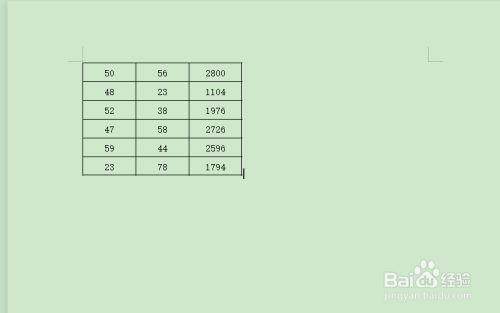
三、调整字体和行高
除了调整表格本身的大小外,改变表格内的字体大小和行高也能起到缩小表格的效果。选择表格后,调整字体大小为小一些,或者缩小行高,能够在不影响内容的情况下,使表格看起来更为紧凑,减少占用的空间。
相关问答FAQs
Q: 如何一次性调整整个文档中所有表格的大小?
A: 可以通过选择整个文档(Ctrl+A),再选择“布局”选项卡中的“表格”设置,进行统一调整,确保所有表格都能保持一致的大小。
Q: 粘贴的表格格式丢失了,如何恢复?
A: 粘贴时选择“保留源格式”选项,或者使用“粘贴选项”中的“匹配目标格式”,可有效避免格式丢失。
Q: 除了手动调整,还有其他方式吗?
A: 可以使用Word的样式功能,创建自定义的表格样式,设置好之后,应用于所有表格,快速统一格式和大小。
猜你感兴趣:
lightroom预设怎么导入
上一篇
怎么把iphone的照片导入电脑
下一篇
